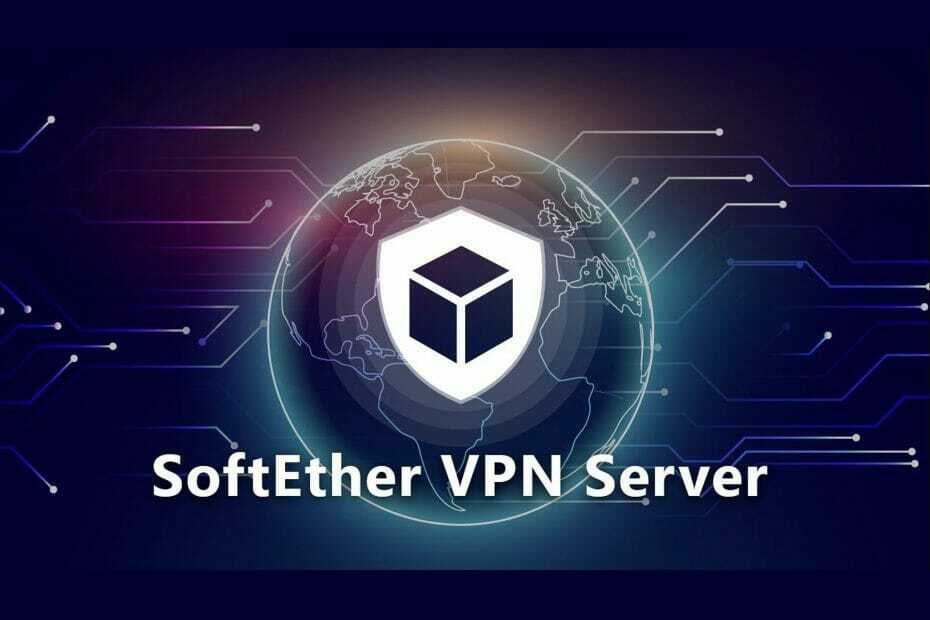- L2TP त्रुटि तब होती है जब VPN सर्वर से सुरक्षित कनेक्शन स्थापित करने में विफल रहता है।
- आप नवीनतम विंडोज सुरक्षा पैक, यानी KB5009543, या विक्रेता आईडी को अक्षम करके इस समस्या को हल कर सकते हैं।
- वैकल्पिक रूप से, आप इस समस्या के निवारण के लिए VPN नेटवर्क एडेप्टर को पुनर्स्थापित कर सकते हैं।

एक्सडाउनलोड फ़ाइल पर क्लिक करके स्थापित करें
यह सॉफ़्टवेयर सामान्य कंप्यूटर त्रुटियों की मरम्मत करेगा, आपको फ़ाइल हानि, मैलवेयर, हार्डवेयर विफलता से बचाएगा और अधिकतम प्रदर्शन के लिए आपके पीसी को अनुकूलित करेगा। पीसी की समस्याओं को ठीक करें और 3 आसान चरणों में अभी वायरस निकालें:
- रेस्टोरो पीसी रिपेयर टूल डाउनलोड करें जो पेटेंट प्रौद्योगिकी के साथ आता है (पेटेंट उपलब्ध यहां).
- क्लिक स्कैन शुरू करें Windows समस्याएँ ढूँढ़ने के लिए जो PC समस्याएँ उत्पन्न कर सकती हैं।
- क्लिक सभी की मरम्मत आपके कंप्यूटर की सुरक्षा और प्रदर्शन को प्रभावित करने वाली समस्याओं को ठीक करने के लिए
- रेस्टोरो द्वारा डाउनलोड किया गया है 0 इस महीने पाठकों।
इंटरनेट पर एन्क्रिप्टेड कनेक्शन प्रदान करने के लिए वीपीएन उत्कृष्ट सेवाएं हैं। दुर्भाग्य से, L2TP वीपीएन विंडोज 11 पर काम नहीं कर रहा है, हाल ही में एक प्रचलित समस्या बन गई है, और कई उपयोगकर्ताओं को इसका सामना करना पड़ा
VPN से कनेक्ट नहीं हो सकता। L2TP कनेक्शन का प्रयास विफल रहा त्रुटि जब उन्होंने वीपीएन से कनेक्ट करने का प्रयास किया।यह त्रुटि नए Microsoft KB5009543 अद्यतन पैच को स्थापित करने के ठीक बाद होती है। इस स्थिति में, Windows VPN लेयर टू टनलिंग प्रोटोकॉल (L2TP) के माध्यम से सर्वर से सुरक्षित कनेक्शन स्थापित करने में विफल रहता है। आईएसपी इस प्रोटोकॉल का उपयोग वीपीएन कनेक्शन को ट्रिगर करने के लिए करते हैं।
त्रुटि वीपीएन और विंडोज दोनों से उत्पन्न होती है। इसलिए, कोई भी उपाय करने से पहले त्रुटियों के स्रोतों और कारणों की जांच करना महत्वपूर्ण है। यह मार्गदर्शिका आपको दिखाती है कि इस समस्या का निवारण कैसे करें।
L2TP कनेक्शन त्रुटि संदेश क्यों प्रकट होता है?
L2TP से कनेक्ट करते समय यह त्रुटि संदेश सबसे आम त्रुटियों में से एक है। इस त्रुटि के प्रकट होने का मुख्य कारण यह है कि आपने L2TP सर्वर से कनेक्ट करने के लिए कनेक्शन को ठीक से कॉन्फ़िगर नहीं किया है।
तदनुसार, सर्वर प्रतिक्रिया देने में विफल रहता है। एक अन्य संभावित कारण यह है कि CHAP v2 प्रोटोकॉल अक्षम है। निम्न कारणों से L2TP कनेक्शन त्रुटि संदेश भी प्रकट होता है:
- अनुचित सर्वर सेटिंग्स
- एंटी-वायरस या फ़ायरवॉल द्वारा अवरुद्ध कनेक्शन
- VPN सर्वर पर अनुपस्थित मशीन प्रमाणपत्र
- VPN या क्लाइंट NAT के पीछे है
यह त्रुटि कई उपयोगकर्ताओं द्वारा रिपोर्ट की जाती है जब वे अपने वीपीएन को जोड़ने का प्रयास करते हैं। यदि आप मैन्युअल रूप से वीपीएन कॉन्फ़िगरेशन सेट करते हैं, तो जांच लें कि आप पूर्व-साझा कुंजी का उपयोग करते हैं।
इसलिए, सुनिश्चित करें कि आपने राउटर में L2TP कॉन्फ़िगरेशन सक्षम किया है। यदि उनमें से कोई भी काम नहीं करता है, तो हम आपको ठीक करने के लिए समाधान प्रदान करते हैं Windows 11 L2TP VPN काम नहीं कर रहा है। आएँ शुरू करें।
कई उपयोगकर्ता शिकायत करते हैं कि यह त्रुटि संदेश तब प्रकट होता है जब उन्होंने हाल ही में Microsoft के अपडेट पैक के बाद एक अंतर्निहित Microsoft VPN का उपयोग किया था।
तो, इस मुद्दे को हल करने के समाधान सीधे हैं। वास्तव में, इस समस्या को ठीक करने के छह तरीके हैं। आइए उनमें गोता लगाएँ।
यदि Windows 11 का L2TP VPN काम नहीं कर रहा है तो मैं क्या कर सकता हूँ?
1. KB5009543 अपडेट पैक को अनइंस्टॉल करें
ध्यान दें
अद्यतनों को अनइंस्टॉल करने से पिछले भेद्यता पैच निकल जाएंगे। इसलिए, ऐसा करने से पहले आवश्यक सुरक्षा कार्रवाई करें।
- सबसे पहले, खोलें समायोजन दबाने से खिड़कियाँ + मैं कुंजियाँ या पर राइट-क्लिक करके प्रारंभ मेनू और का चयन करना समायोजन.
- अब चुनें विंडोज सुधार फिर चुनें इतिहास अपडेट करें।

- इस विकल्प को चुनने पर, आपको विंडोज़ अपडेट की एक सूची दिखाई देगी। सूची को नीचे स्क्रॉल करें और क्लिक करें अपडेट अनइंस्टॉल करें.

- पर राइट-क्लिक करें KB5009543 पैक अपडेट करें और चुनें स्थापना रद्द करें.

- कंप्यूटर को दोबारा चालू करो।
क्योंकि समस्या नवीनतम अद्यतन से उत्पन्न होती है जो Windows सुरक्षा अद्यतनों के लिए प्रदान करता है, यह विधि L2TP VPN काम न करने वाली समस्याओं को ठीक करने का सबसे सरल तरीका है।
2. वीपीएन नेटवर्क एडेप्टर को पुनर्स्थापित करें
- रन डायलॉग बॉक्स को दबाकर खोलें खिड़कियाँ + आर शॉर्टकट कुंजियाँ।
- खुल जाना डिवाइस मैनेजर, प्रकार देवएमजीएमटी.एमएससी बॉक्स में और क्लिक करें ठीक.

- अपनी तलाश करें वीपीएन नेटवर्क एडेप्टर में नेटवर्क एडेप्टर सूची, फिर उस पर राइट-क्लिक करें और चुनें डिवाइस अनइंस्टॉल करें.

- अपने कंप्यूटर को पुनरारंभ।
- अपने वीपीएन को पुनर्स्थापित करें।
नेटवर्क एडेप्टर के कारणों में से एक है L2TP कनेक्शन का प्रयास विफल रहा त्रुटि। आप केवल नेटवर्क एडेप्टर ड्राइवरों को पुनर्स्थापित करके इस समस्या को ठीक कर सकते हैं। अब जांचें कि क्या समस्या हल हो गई है। यदि नहीं, तो अगले समाधान पर आगे बढ़ें।
3. Microsoft MS-CHAP v2 प्रोटोकॉल को सक्रिय करें
- दबाएँ खिड़कियाँ + आर हॉटकी खोलने के लिए दौड़ना संवाद बॉक्स।
- फिर, टाइप करें Ncpa.cpl पर और दबाएं प्रवेश करना चाभी।

- पर नेटवर्क कनेक्शन विंडो, अपना राइट-क्लिक करें वीपीएन कनेक्शन और चुनें गुण विकल्प।

- के पास जाओ सुरक्षा टैब और चुनें इन प्रोटोकॉल की अनुमति दें विकल्प, फिर टिक करें माइक्रोसॉफ्ट-चैप संस्करण 2 डिब्बा।

- चुनते हैं ठीक और अपने वीपीएन से फिर से कनेक्ट करें।
चैलेंज-हैंडशेक ऑथेंटिकेशन प्रोटोकॉल (CHAP) एक प्रमाणीकरण प्रोटोकॉल है जो नेटवर्क रीप्ले हमलों को रोकने के लिए उपयोगकर्ताओं या होस्ट को सत्यापित करता है। कभी-कभी इस प्रोटोकॉल को सक्रिय करने से हम Windows 11 L2TP VPN के काम न करने की समस्या को हल करने में सक्षम होंगे।
4. किसी तृतीय पक्ष VPN का उपयोग करें
निजी इंटरनेट एक्सेस (पीआईए) एक वीपीएन है जिसमें कई प्रमुख विशेषताएं हैं, जिनमें से प्रत्येक ऑपरेटिंग सिस्टम और प्लेटफॉर्म के साथ संगतता है। इस संगतता ने PIA ग्राहकों को Windows 11 पर L2TP जैसी Windows से संबंधित त्रुटियों का सामना किए बिना सॉफ़्टवेयर का उपयोग करने की अनुमति दी है।
यह उल्लेख नहीं करने के लिए कि इसकी नो-लॉग्स नीति है, जिसका अर्थ है कि यह डेटा एकत्र नहीं करता है या ग्राहकों से कोई ब्राउज़िंग इतिहास नहीं रखता है, जिससे यह सबसे सुरक्षित वीपीएन में से एक है।
इसके अलावा, पीआईए सॉफ्टवेयर में एक बहुत ही सरल यूजर इंटरफेस है जिसे कॉन्फ़िगर करना आसान है। अंतिम लेकिन कम से कम, इस वीपीएन में एक किल स्विच, स्प्लिट टनलिंग, टोरेंटिंग सपोर्ट और अन्य विशेषताएं शामिल हैं जो यह सुनिश्चित करती हैं कि उपयोगकर्ता बिना किसी चिंता के इसका उपयोग कर सके।
5. एक नई UDP रजिस्ट्री कुंजी बनाएँ
- खुला हुआ दौड़ना दबाने से खिड़कियाँ + आर कुंजी संयोजन।
- उसके बाद टाइप करें regedit और चुनें ठीक खोलने के लिए विंडोज रजिस्ट्री.

- जब पंजीकृत संपादक विंडो पॉप अप निम्न निर्देशिका पर जाएँ:
HKEY_LOCAL_MACHINE\SYSTEM\CurrentControlSet\Services\PolicyAgent - अब, क्लिक करें मेनू संपादित करें, चुनते हैं नया, और फिर चुनें DWORD (32-बिट) मान.

- उसके बाद, मान का नाम बदलें मान लेंयूडीपीएनकैप्सुलेशनकॉन्टेक्स्टऑनसेंडरूल और दबाएं प्रवेश करना चाभी।

- अब आपके द्वारा अभी बनाए गए मान पर डबल क्लिक करें, सेट करें मूल्यवान जानकारी प्रति 2, और हिट प्रवेश करना.

- अपने कंप्यूटर को पुनरारंभ।
कभी - कभी वीपीएन कनेक्ट नहीं हो सकता रजिस्ट्री कुंजी के कारण। ऐसा इसलिए है क्योंकि वीपीएन से संबंधित सभी आवश्यक जानकारी और सेटिंग्स रजिस्ट्री कुंजियों में संग्रहीत हैं।
तो, समाधान एक नई यूडीपी एनकैप्सुलेशन रजिस्ट्री बनाकर उन्हें संशोधित करना है। अब यह देखने के लिए जांचें कि आपके विंडोज 11 पीसी में L2TP VPN काम नहीं कर रहा है या नहीं।
- क्या विंडोज 11 ज्यादा रैम की खपत करता है? यहां पता करें
- पीएफएन सूची भ्रष्ट विंडोज 11 त्रुटि को कैसे ठीक करें
- फिक्स: विंडोज 11 सक्रियण त्रुटि 0x87e107f9
- फिक्स: आईएसओ फाइल माउंट विंडोज 11 पर काम नहीं कर रहा है
- विंडोज 11 पर बिटलॉकर को कैसे निष्क्रिय करें
6. विक्रेता आईडी अक्षम करें
जब आपका कंप्यूटर Windows KB5009543 पैकेज स्थापित करता है, तो IPSEC कनेक्शन काम नहीं करता है। Microsoft इस समस्या को ठीक करने के लिए सर्वर-साइड सेटिंग में विक्रेता ID को अक्षम करने की अनुशंसा करता है।
आप किस वीपीएन का उपयोग करते हैं, इसके आधार पर विक्रेता आईडी को अक्षम करना एक सर्वर से दूसरे सर्वर में भिन्न होता है।
7. LCP प्रोटोकॉल एक्सटेंशन सक्षम करें
- दबाओ खिड़कियाँ + आर खोलने के लिए कुंजी संयोजन दौड़ना, फिर टाइप करें Ncpa.cpl पर और क्लिक करें ठीक.

- अब, पर नेटवर्क कनेक्शन विंडो, अपने पर राइट-क्लिक करें वीपीएन कनेक्शन और चुनें गुण.

- इस चरण में, नेविगेट करें विकल्प टैब और क्लिक करें पीपीपी सेटिंग्स बटन।

- जाँच LCP एक्सटेंशन सक्षम करें बॉक्स फिर क्लिक करें ठीक और अंतिम चरण के लिए सिर।

- अपने वीपीएन से फिर से कनेक्ट करें और जांचें कि क्या समस्या हल हो गई है।
पीपीपी सेटिंग में डेटा को स्थापित करने, कॉन्फ़िगर करने और परीक्षण करने के लिए लिंक कंट्रोल प्रोटोकॉल (LCP) का उपयोग किया जाता है। हालाँकि, कभी-कभी तृतीय-पक्ष जैसे कारणों से, L2TP कनेक्शन विफल हो जाता है।
L2TP कैसे काम करता है?
लेयर 2 टनलिंग प्रोटोकॉल प्रत्येक उपयोगकर्ता को एक आईपी पता निर्दिष्ट करके वीपीएन क्लाइंट को वीपीएन सर्वर से जोड़ता है। यह सुरंग स्थापित करने के लिए दो समापन बिंदुओं का उपयोग करता है।
एक बार दो समापन बिंदुओं के बीच संबंध स्थापित हो जाने के बाद, पीपीपी परत बहु-प्रोटोकॉल डेटा संचारित करने के लिए इनकैप्सुलेटेड है। इसके बाद, ISP एक PPP कनेक्शन को ट्रिगर करता है।
की दीक्षा के बाद पीपीपी कनेक्शन, एक समापन बिंदु कनेक्शन स्वीकार करता है। फिर सुरंग में एक स्लॉट आवंटित किया जाता है। तो, कनेक्शन अन्य समापन बिंदु के प्रतिसाद के लिए प्रतीक्षा करता है।
इस बीच, कनेक्शन सत्यापित है, और एक वर्चुअल पीपीपी इंटरफ़ेस बनाया गया है। जब यह प्रक्रिया समाप्त हो जाती है, तो लिंक फ्रेम सुरंग के माध्यम से आगे बढ़ते हैं। अंत में, दूसरा समापन बिंदु फ़्रेम को स्वीकार करता है और L2TP एनकैप्सुलेशन को हटा देता है।
Windows 11 नवीनतम संचयी अद्यतन KB5009543 VPN को कनेक्शन स्थापित करने से रोकता है और उपयोगकर्ताओं को दिखाता है L2TP कनेक्शन का प्रयास विफल रहा त्रुटि संदेश।
उम्मीद है, इस मुद्दे को हल करने के लिए कुछ उपाय हैं। हालाँकि, काम न करने वाले Windows 11 L2TP VPN को ठीक करने का सबसे तेज़ तरीका KB5009543 अपडेट पैक को अनइंस्टॉल करना है।
ध्यान दें कि यदि आप Windows 10 पर L2TP में समस्या आ रही है, समाधान थोड़े भिन्न हो सकते हैं। हमें बताएं कि नीचे टिप्पणी क्षेत्र में आपके लिए कौन सा काम करता है।

![Tencent गेमिंग बडी [Gameloop] पर VPN कैसे स्थापित करें](/f/e9d3657369099c33f964c68e13428e7e.jpg?width=300&height=460)